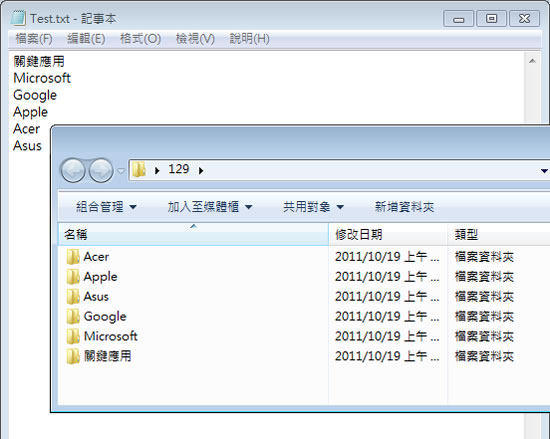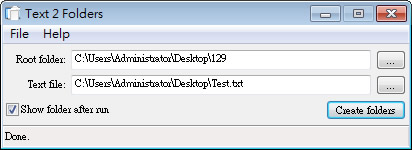
若有需要一次建立多個資料夾或是每個資料夾名稱差異不大,卻還是要一個個建立或修改時,這時候可以來試試這套免安裝的 Text 2 Folders 免費工具來將記事本文件中的內容批次建立成資料夾。
如何使用Text 2 Folders ?
1.下載、解壓縮後,滑鼠雙擊「Text2Folders.exe」便可開啟 Text 2 Folders 應用程式,無須安裝。
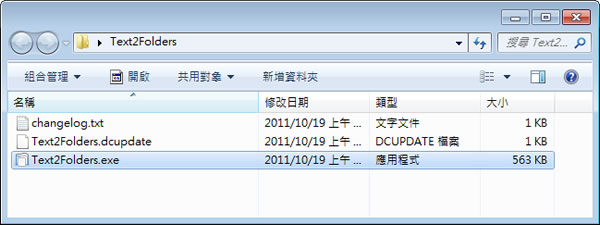
2.開啟後在 Root folder 欄位處,點及其後方的[...]按鈕來選擇要建立資料夾的目錄;Text file 則是選擇記事本檔案所在位置,若要建立資料夾完成後,可自動開啟檢視,可勾選[Show folder after run],確定後,點擊[Create folders]。
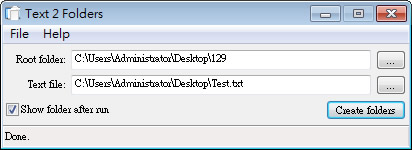
3.建立完成。